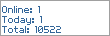▼step1.假設有78個item要放到這「狹小」的B2海報裡,經過一連串的物理化學及數學反應後,我們計算出長邊放13個物件,短邊放6個物件對大家都比較好。先用矩形工具畫出大框框後查看他的長寬,再打開矩形格線工具,預設大小填入剛剛那個大框框數據,水平分隔線填5,垂直分隔線填12,命名為參考格線(疑,為啥是5和12?不是說6x13嗎?這個嘛...去翻一下小六數學課本應用問題種樹篇,相信會頓悟)

▼step2.「置入」一張商品圖當作標準版,這是等等要大量近親繁殖的依據,把檔案拖進去也可以但千萬別「嵌入」嘿,不然桃莉羊計畫就吹了。大致排好圖文後把他們ctrl+G群組起來放到框框裡,命名為生化人一號

▼step3.選取生化人1號,按下「右鍵/變形/移動(或ctrl+shift+M)」,增加水平移動位置使其落在第二個方格裡,按下「拷貝」

▼step4.再來是歡樂繁殖時光,選取「物件/繁殖/再次繁殖(或ctrl+D)」...這可是傳宗接代關鍵,接著給他歡樂ctrl+D到滿13個子孫就收手

▼step6.仿照step3的方法,將連體嬰1號往下移動複製到格子裡,貼心小叮嚀:移動複製過一遍後請愛用ctrl+D,他可以讓你很快子孫滿堂
▼step7.連體嬰接著要金蟬脫殼囉!選取連體嬰1號,按下「視窗/連結」呼叫你根本不把他當一回事的面板,他可是這回的主角。當選取連體嬰1號時,連結面板會顯示你目前選取到的嬰兒,按下面板下方的「重新連結」,有沒有看到一根手指頭指著,就是那裡

▼step8.投胎的時辰到了,生化人們會一個接著一個依照你的喜好重新投胎做牛做馬,你可以享受一分鐘的上帝造人遊戲。16個小雜種全部投胎完後才會顯示他們投胎後的樣子,選取框跑到的地方就是你現在要換的那個傢伙

▼step9.兩分鐘不到,連體嬰1號全部投胎完畢,接著換連體嬰2號3號...6號
▼step10.經過一陣快睡著的取代連結後變這樣子。10分鐘,所有item大小都很恰好,比小學生的第三節下課還要快,這可省下不少置入、對齊、調大小的時間。剩下的10分鐘就跟鄰居的妹妹玩紅綠燈吧
▼step10.經過一陣快睡著的取代連結後變這樣子。10分鐘,所有item大小都很恰好,比小學生的第三節下課還要快,這可省下不少置入、對齊、調大小的時間。剩下的10分鐘就跟鄰居的妹妹玩紅綠燈吧